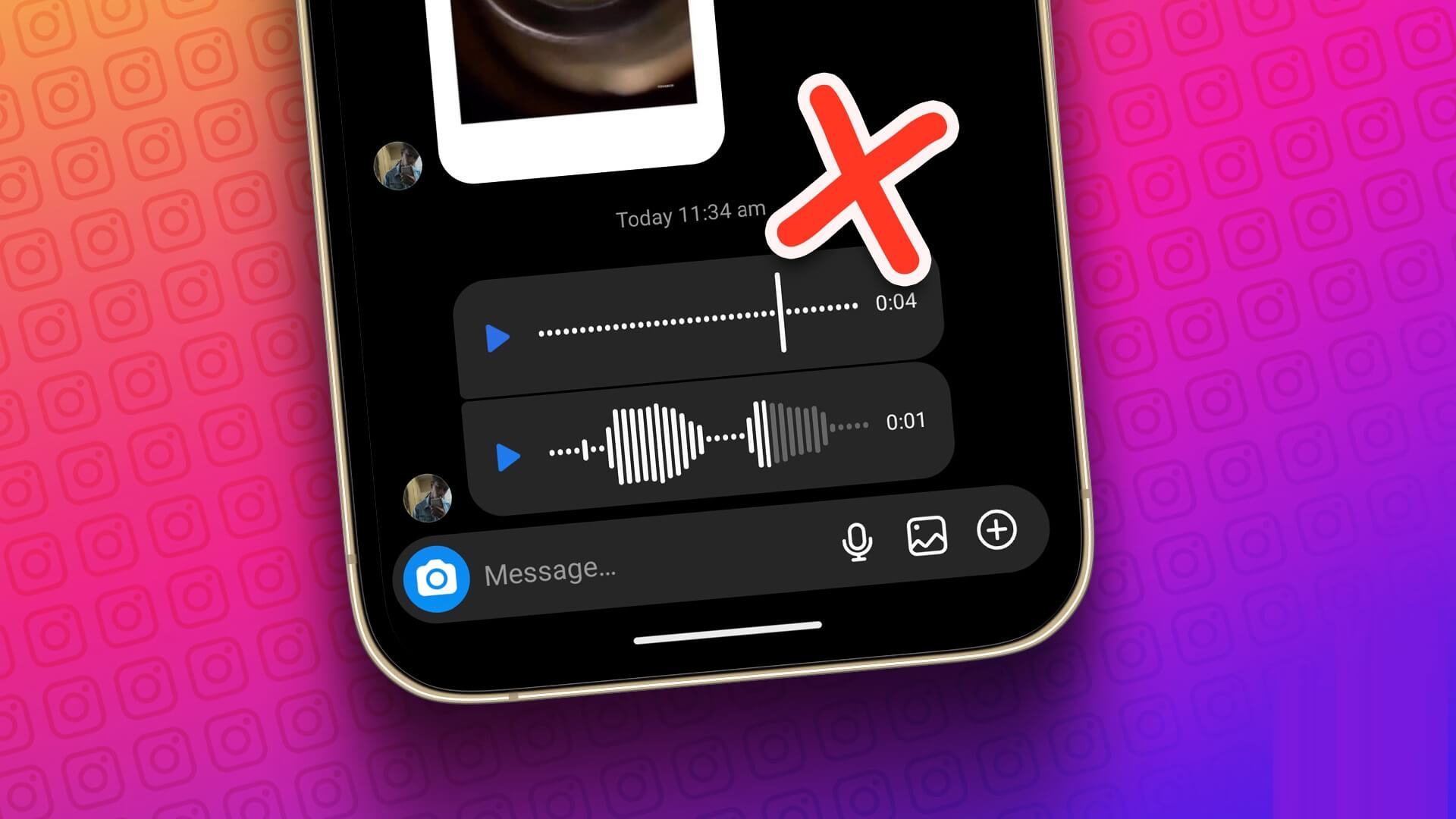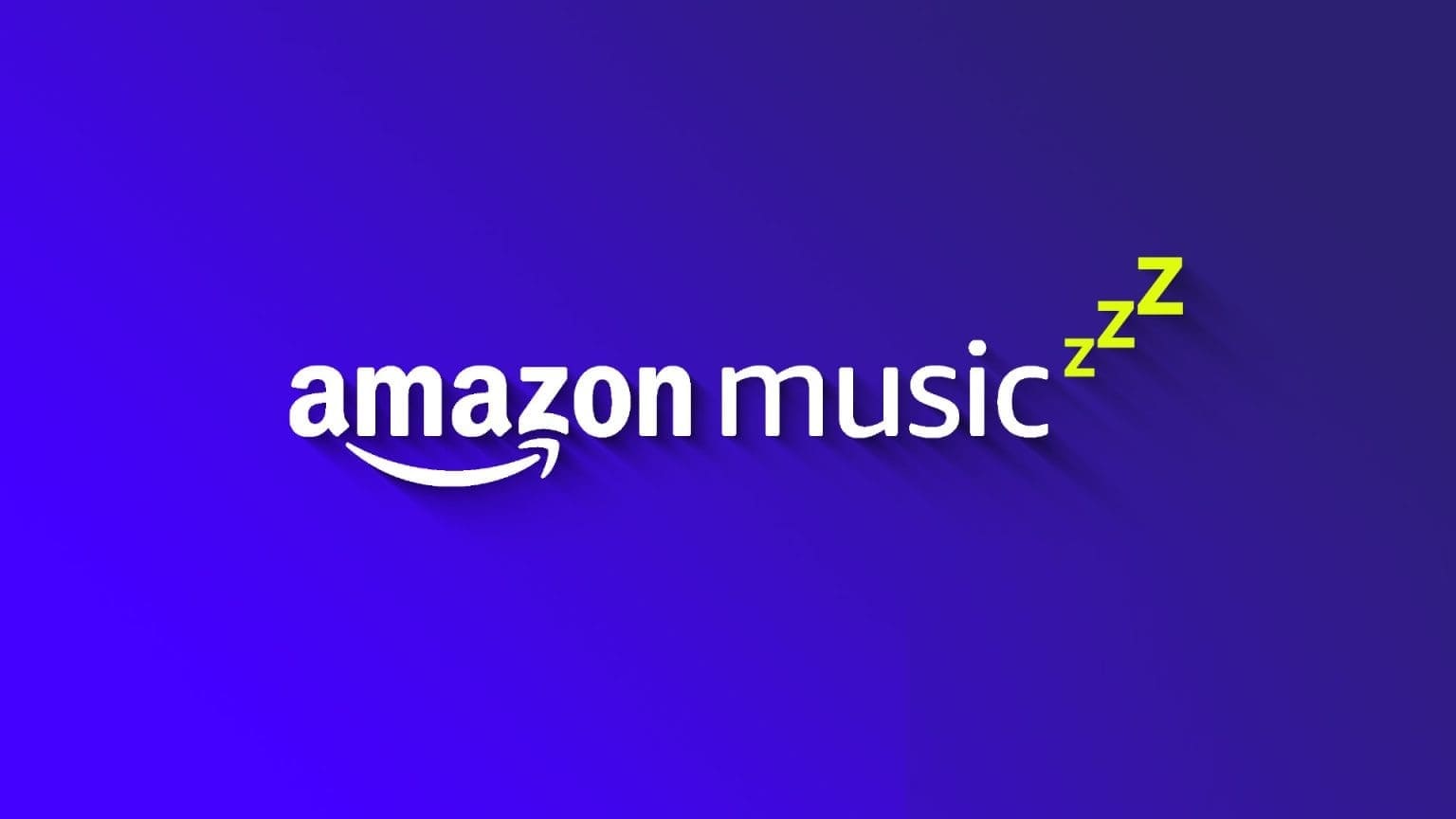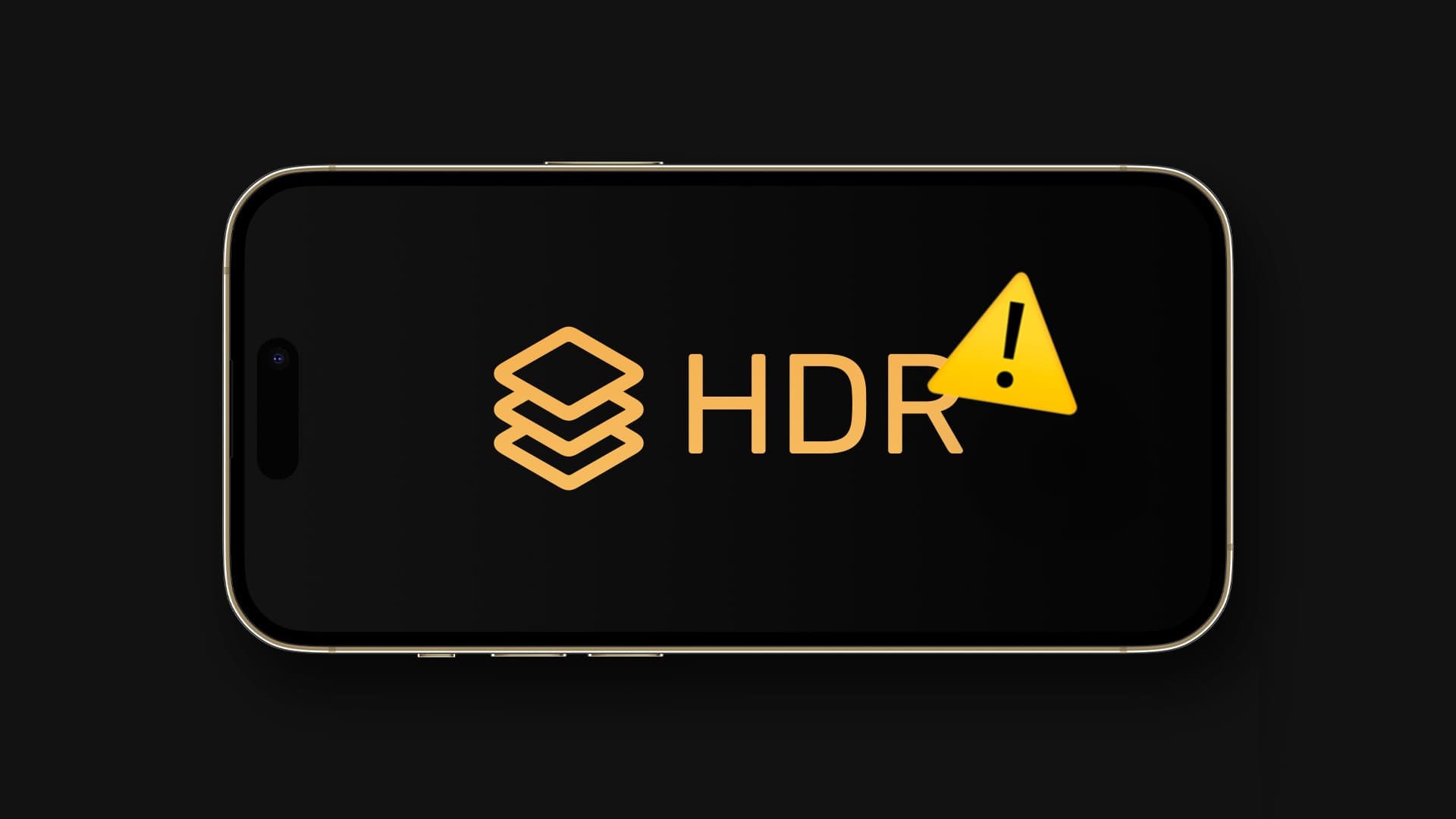Hesabınızı kilitlemekten daha sinir bozucu bir şey yoktur. Bu, iPhone'larını sık sık Apple Kimliği şifresi soran kullanıcılara olan tam olarak budur. sana sorarsa iPhone'unuzda yinelenen Apple Kimliği parolası , doğru yerdesiniz. iPhone'un sürekli Apple Kimliği parolası istemesini düzeltmenize yardımcı olacak çözümlerin bir listesini derledik. Öyleyse kontrol edelim.
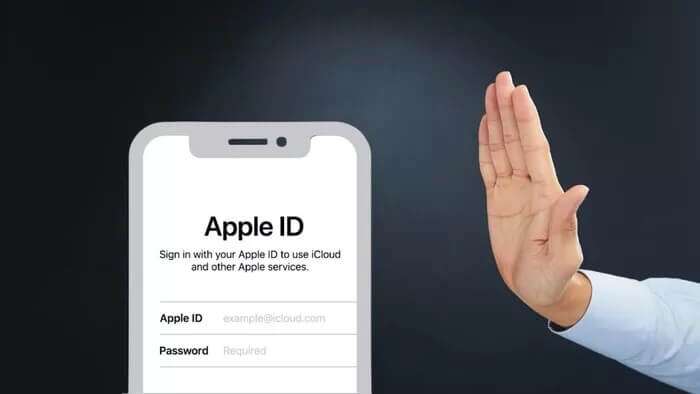
1. iPhone'unuzu yeniden başlatın
Tekrarlanan Apple Kimliği parola istemlerinden küçük bir aksaklık sorumlu olabilir. İyi haber şu ki, bu güvenlik açıkları, telefonunuzu yeniden başlattığınızda otomatik olarak çözülür, o yüzden bunu yapmaya başlayın.
kullandığınızı varsayalım iPhone X veya daha sonra, .düğmesini basılı tutun uyu / uyan yük Sesi aç veya sesini azalt aynı zamanda. sonra kullan kaydırıcı iPhone'unuzu kapatmak için. Daha eski iPhone'larda .düğmesini basılı tutun uyu / uyan görünene kadar kaydırıcı , ardından iPhone'unuzu kapatmak için kullanın.
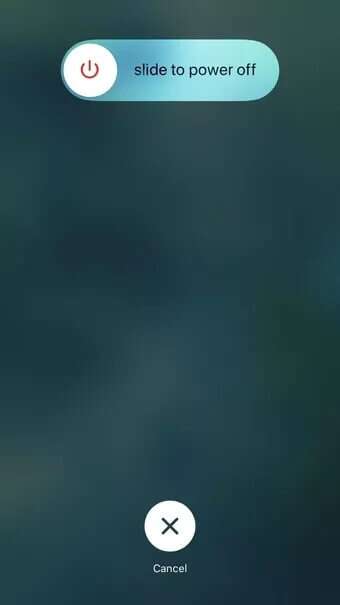
iPhone tamamen kapanana kadar bekleyin. düğmesini basılı tutun uyu / uyan görünene kadar Apple logosu iPhone'unuzu başlatmak için.
2. Tüm uygulamaları güncelleyin
Bu rastgele parola istemleri, uygulama arka planda güncelleme yapmaya çalışıyorsa da ortaya çıkabilir. Bu yüzden Apple Kimliği şifrenizi girmeniz gerekecek. Yapabilirdin Tüm uygulamaları güncelleyin Bu çözümü manuel olarak takip edin.
Adım 1: Bir simgeye basın ve basılı tutun uygulama mağazası Ve seçin Güncellemeler çıkan listeden.
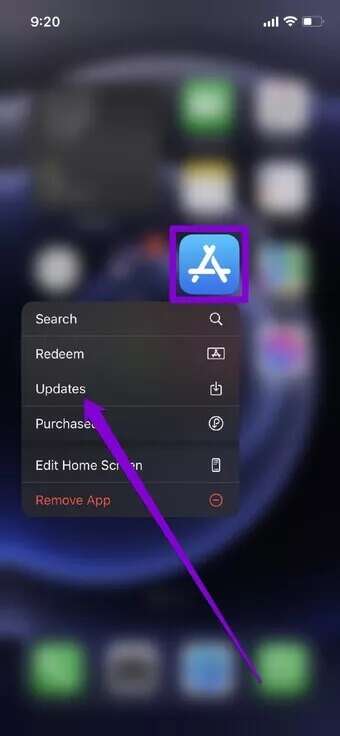
Adım 2: Burada iPhone'unuzda güncellenmesi gereken tüm uygulamaların bir listesini bulacaksınız. düğmeye tıklayın Tümünü güncelle.
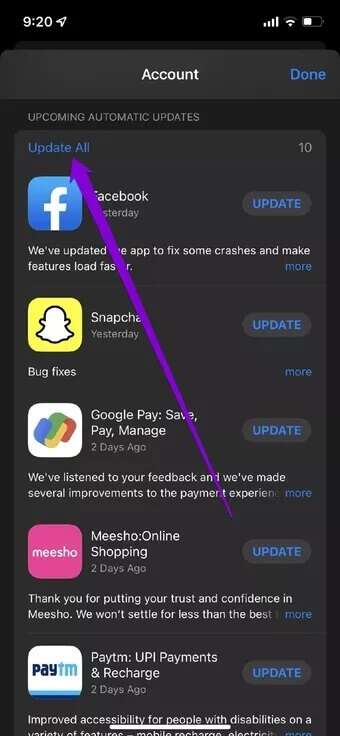
3. iOS yazılımını güncelleyin
Yazılım güncellemeleri yanlış gidebilir. Tekrarlanan parola istemlerine neden olan bir hata varsa, Apple'ın güncellemeyle ilgili bir düzeltme yayınlaması uzun sürmez. Bu nedenle, en son iOS sürümünü çalıştırdığınızdan emin olmanız gerekir.
iPhone'unuzdaki güncellemeleri kontrol etmek için Ayarlar Ve git Yıl. basın Yazılım güncelleme.
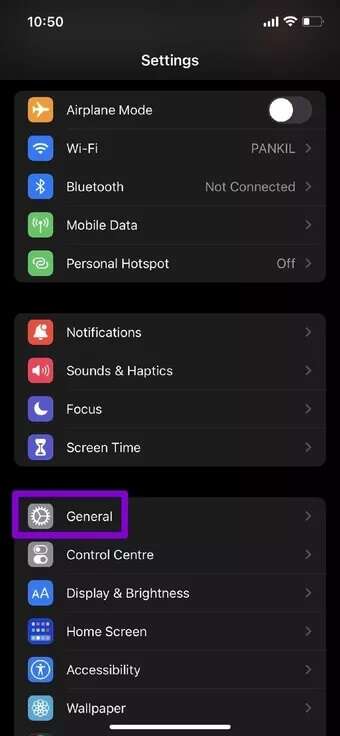
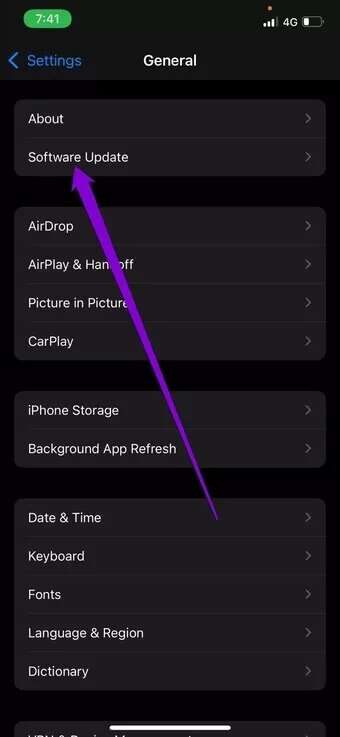
Bekleyen güncellemeleri buradan indirip yükleyin ve bunun hatayı çözüp çözmediğine bakın.
4. ITUNES ve App Store için Face ID veya Touch ID'yi devre dışı bırakın
Birkaç kullanıcı, Apple Kimliği açılır pencerelerini devre dışı bırakarak düzeltmeyi başardı. iTunes ve App Store için Face ID veya Touch ID Geçici. Ayrıca deneyebilirsiniz.
Adım 1: koşmak Ayarlar uygulaması İPhone'unuzda ve şuraya gidin: Yüz Kimliği ve Parola. Ardından, iOS sizden şifrenizi girmenizi isteyecektir.
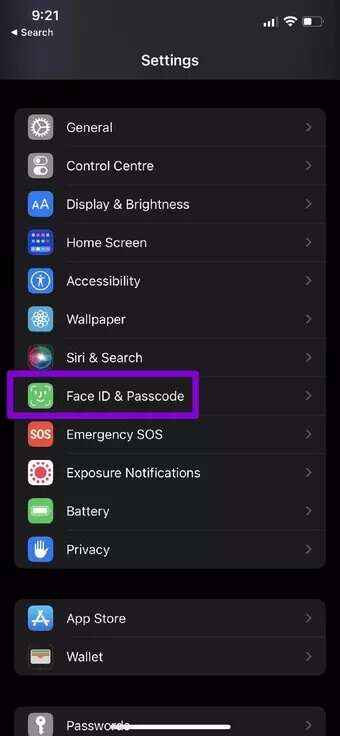
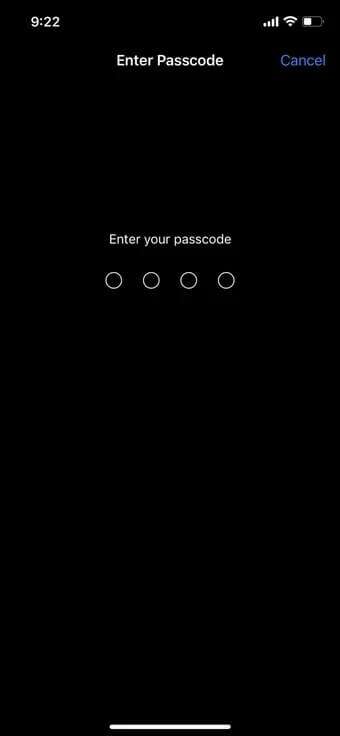
Adım 2: yanındaki anahtarı değiştirin iTunes ve App Store.
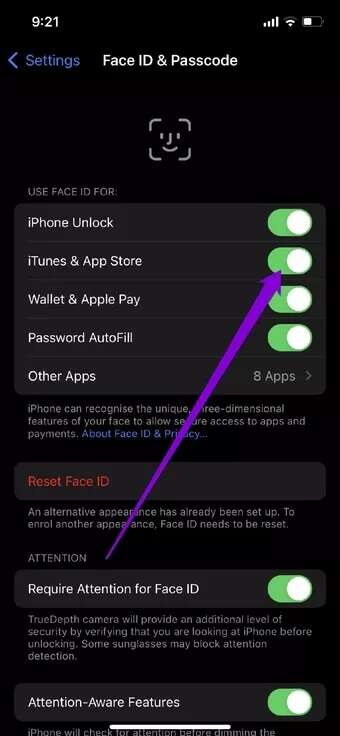
Bu yapıldıktan sonra, iPhone'unuzu yeniden başlatın. Bu sorunu çözerse, iTunes ve App Store için Face ID veya Touch ID'yi yeniden etkinleştirmek için yukarıdaki adımları kullanabilirsiniz.
5. Oturumu kapatın ve oturum açın
Sık sık Apple Kimliği parolası açılır pencerelerinden kurtulmanın başka bir yolu çıkış Yap ve tekrar giriş yapın. Bu, hesabınızın Apple sunucularıyla bağlantısını yenileyecek ve sorunun çözülmesine yardımcı olacaktır.
Adım 1: koşmak Ayarlar uygulaması İPhone'unuzda ve Adınız yukarıda. Aşağı kaydırın ve dokunun çıkış Yap.
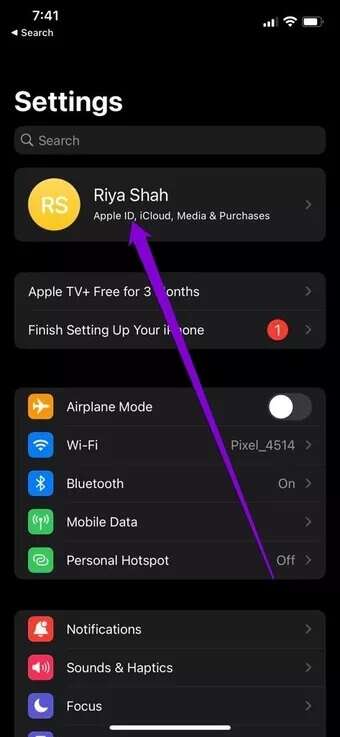
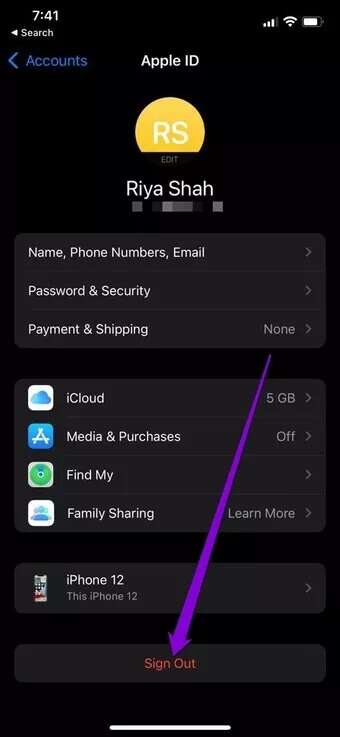
Adım 2: geç Apple kimliği parolası Sizin ve basın kapatma.
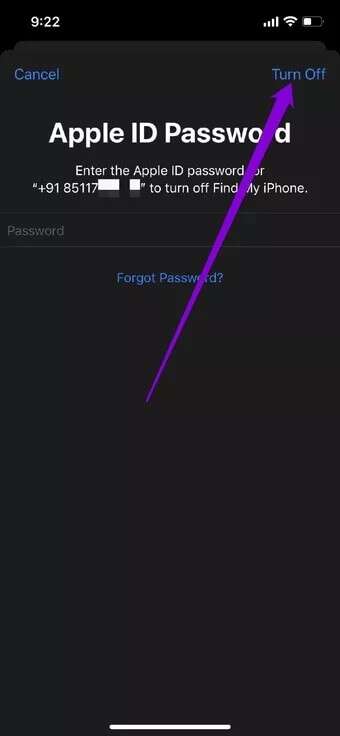
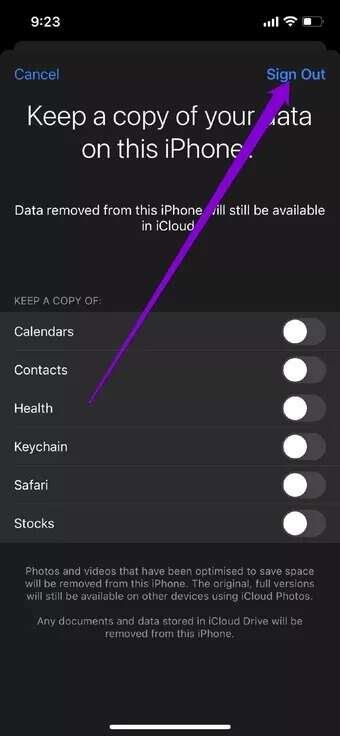
6. Apple Kimliği parolanızı değiştirin
Z ٹ t¹t¯ Mevcut Apple Kimliği parolanızı değiştirin Denenebilecek başka bir çözüm de bu hatayı düzeltmektir. Tüm Apple cihazlarında ve hizmetlerinde yeni parolanın güncellenmesi uzun zaman alabilir, ancak buna değer.
Adım 1: koşmak Ayarlar uygulaması İPhone'unuzda ve Adınız yukarıda.
Adım 2: Adresine git Şifre ve güvenlik Ve basın Parolayı değiştirme.
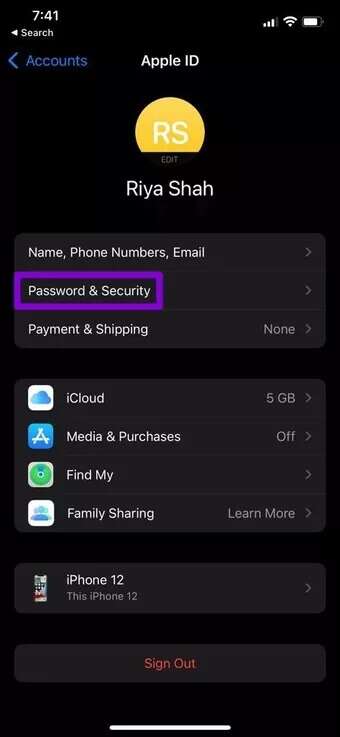

Aşama 3: yapYeni bir şifre belirleyin Apple Kimliğiniz için iki kez girerek. Son olarak, dokunun Bir değişiklik.
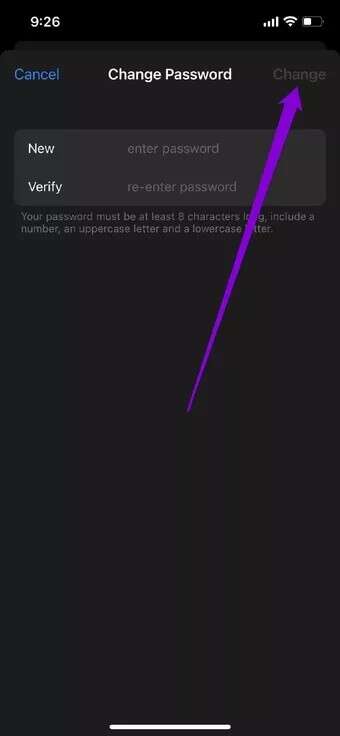
Cihazınızı yeniden başlatın ve rastgele şifre açılır pencereleri sizi rahatsız etmeyecektir.
7. IPHONE'ınızı sıfırlayın
Yukarıdaki her çözüm, sık sık Apple Kimliği parolası açılır pencerelerini engelleyemezse, şunları göz önünde bulundurmanız gerekebilir: iPhone'unuzu sıfırlayın. Bu, tüm Ayarlar tercihlerini fabrika varsayılan değerlerine sıfırlayacaktır. İşte nasıl yapılacağı.
Adım 1: Bir menü açın Ayarlar Ve git Yıl.
Adım 2: Adresine git sorun أو iPhone'u Sıfırla. Bundan sonra, tıklayın "Reset" Ve seçin “Tüm Ayarları Sıfırla” çıkan listeden.
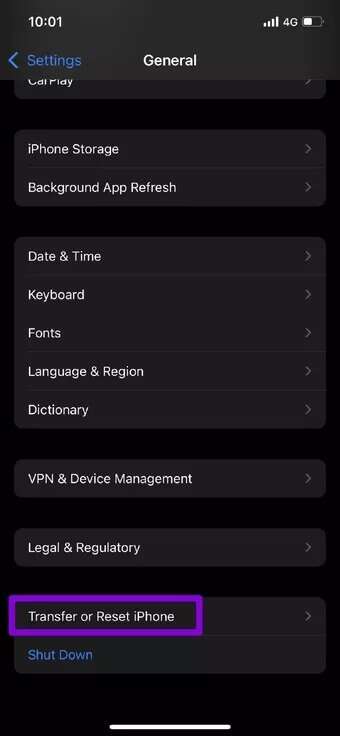
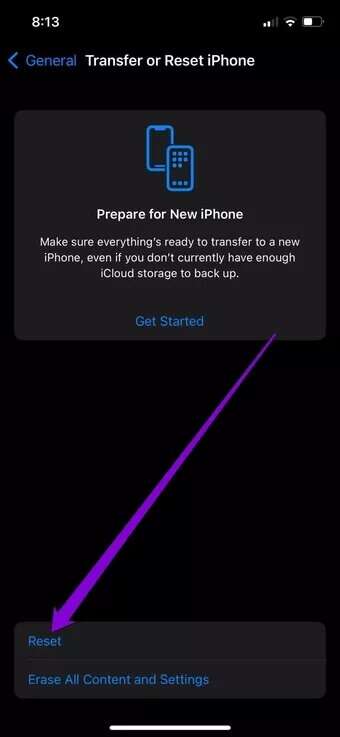
Parolanızı girmeniz istenecektir. Doğrulandıktan sonra iPhone'unuz kendini sıfırlamaya başlayacaktır. Cihazınızı sıfırlarken tüm verilerinizi saklamayı veya kaldırmayı seçebilirsiniz.
Artık rahatsızlık yok
Bu tür sorunlar genellikle şu durumlarda ortaya çıkar: iCloud verileri senkronize edemiyor. Yukarıdaki çözümler, iPhone'un Apple Kimliği parolası istemeye devam etmesini ve iPhone'unuzda yinelenen parola istemlerini atlamanızı düzeltmenize yardımcı olacaktır.